Windows10配置Jmeter环境
2021-03-20 08:25
标签:java环境 添加内容 完成后 命令行界面 完成 命令 接口 col files 注:在安装Jmeter之前,请先检查下电脑有没有装JDK:【Win+R】然后输入cmd->进入命令行界面,输入java -version 出现以下信息就是此电脑已安装了JDK。由于jmeter要依赖java环境,所以要配置java环境。
下载jmeter安装包,下载地址:http://jmeter.apache.org/download_jmeter.cgi 下载完成后无需安装,直接解压。 例如我的jmeter解压在c盘Program Files目录下 解压之后配置jmeter环境变量的步骤如下: 2.选择【高级系统设置】-【环境变量】,如下图: 3、在系统变量新建JMETER_HOME环境变量,变量值为JMeter解压的路径,我的jmeter解压路径为C:\Program Files\apache-jmeter-5.2.1点击确定。 4、在系统变量中,找到CLASSPATH变量,点击编辑,在最后加上%JMETER_HOME%\lib\ext\ApacheJMeter_core.jar;%JMETER_HOME%\lib\jorphan.jar;%JMETER_HOME%\lib\logkit-2.0.jar; 5、在系统变量列表找到“Path”变量,点击编辑,在编辑环境变量窗口中,点击新建添加内容“%JMETER_HOME%\bin”,点击确定。 6、点击确定后,JMeter环境变量配置完成。检查配置成功否: 按下【Win+R】打开运行,输入cmd点击确定打开命令提示符,接着输入:jmeter -v按下回车键,如果显示出jmeter版本信息,则表示jmeter环境配置已成功!如图所示: 7、也可以在命令窗口输入jmeter 点击回车: 至此,jmeter环境配置完成, 欢迎大家留言交流接口测试,性能测试。 Windows10配置Jmeter环境 标签:java环境 添加内容 完成后 命令行界面 完成 命令 接口 col files 原文地址:https://www.cnblogs.com/ruowangxiaxue/p/12303705.html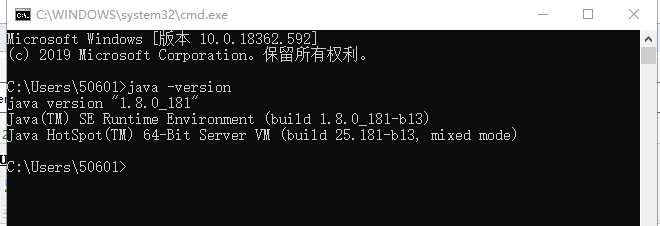

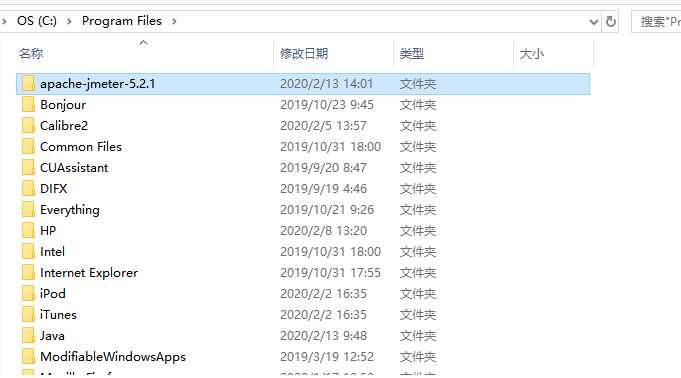
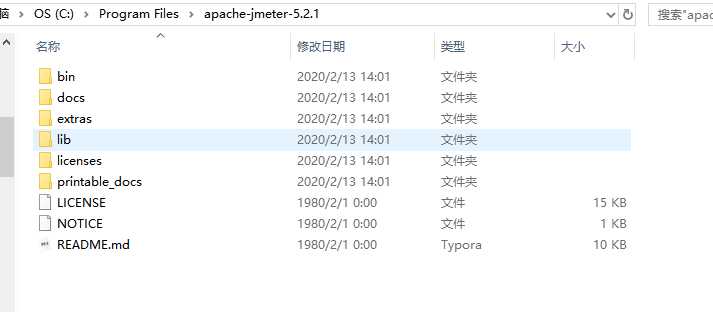
1.点“此电脑”,右键选“属性”。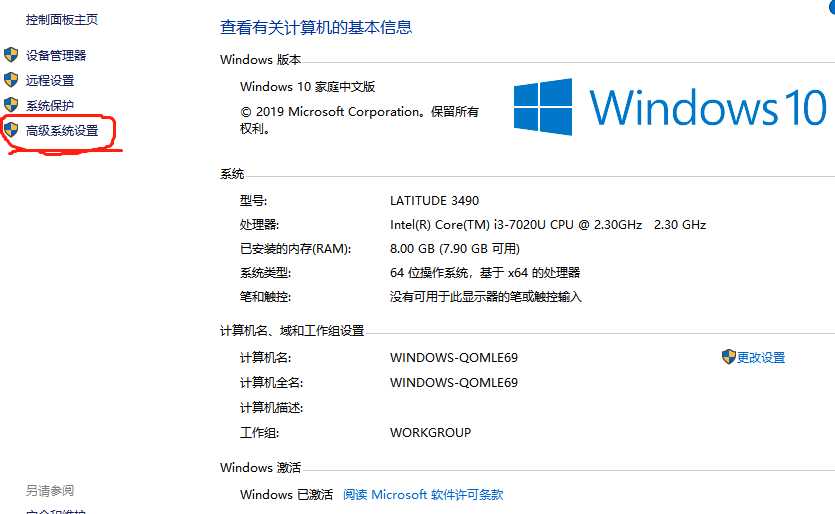
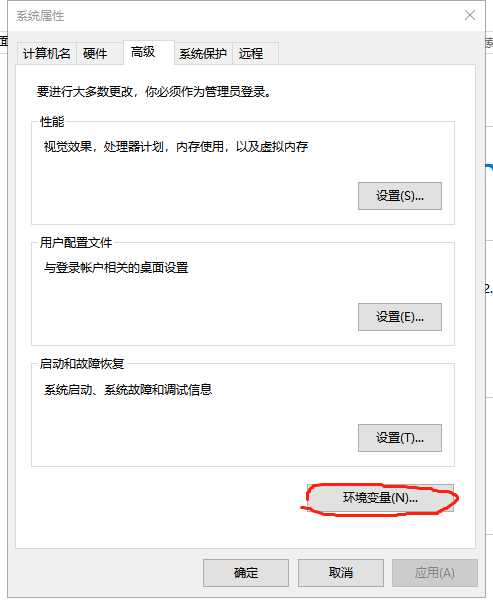
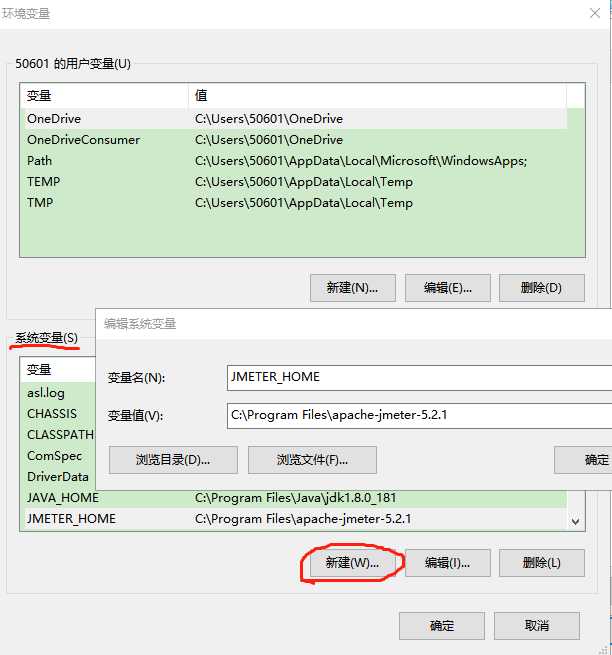
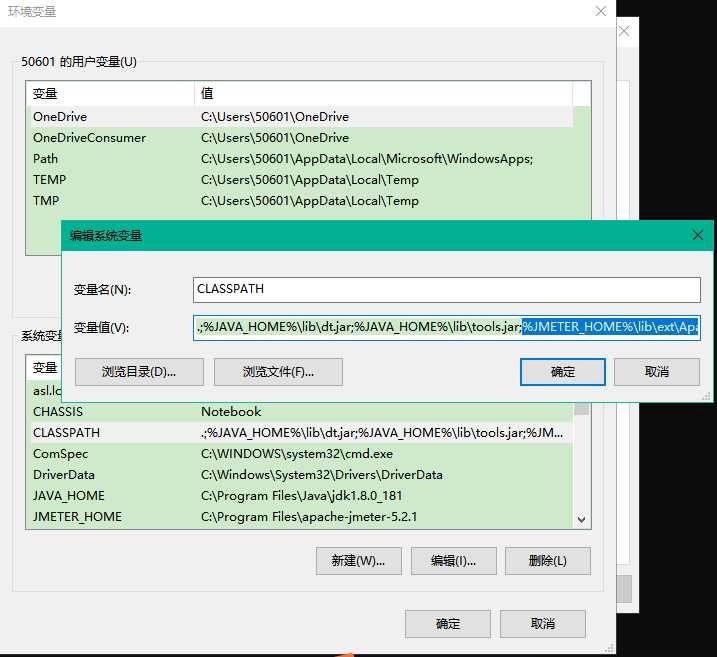
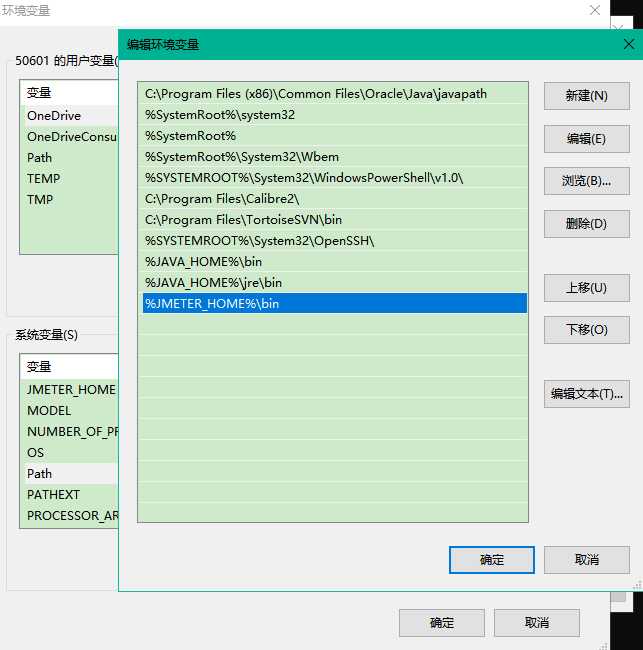

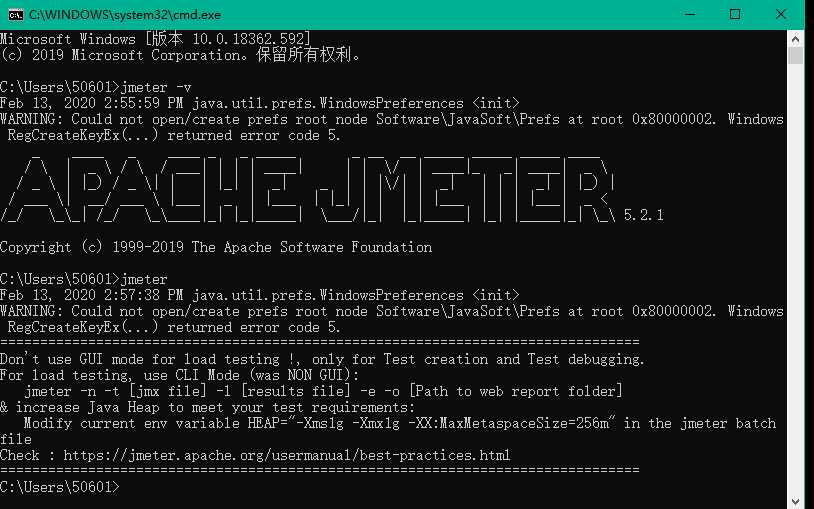
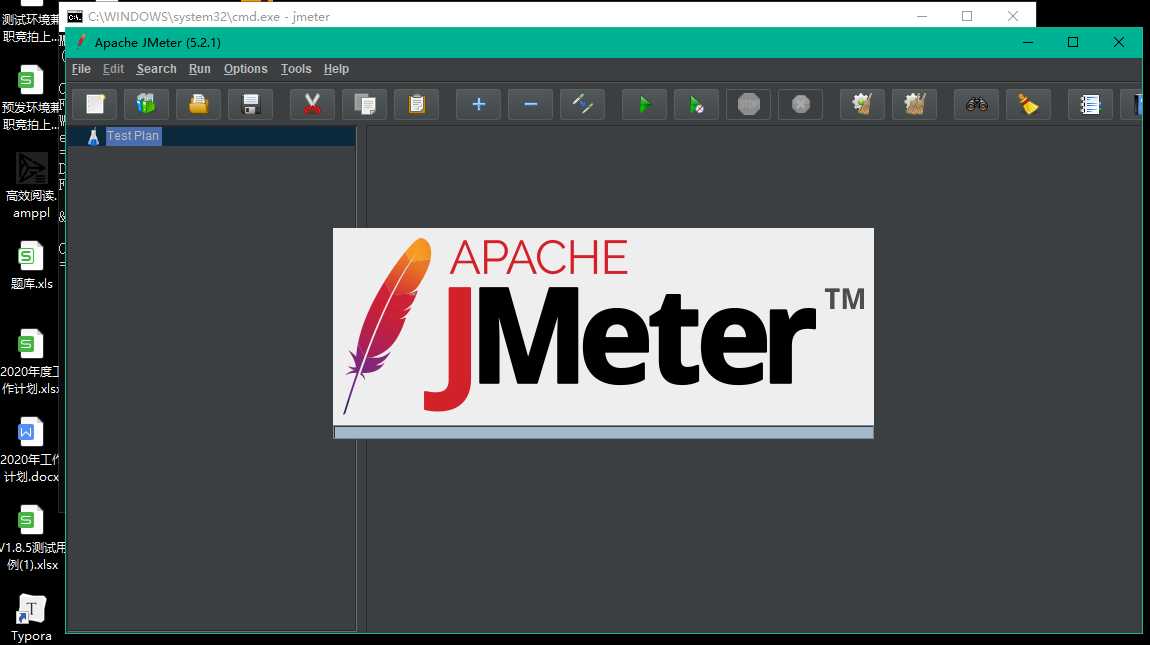
文章标题:Windows10配置Jmeter环境
文章链接:http://soscw.com/index.php/essay/66620.html